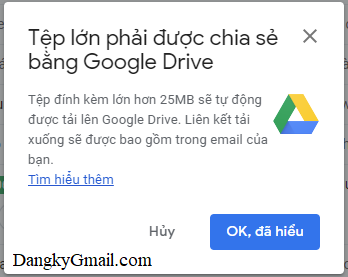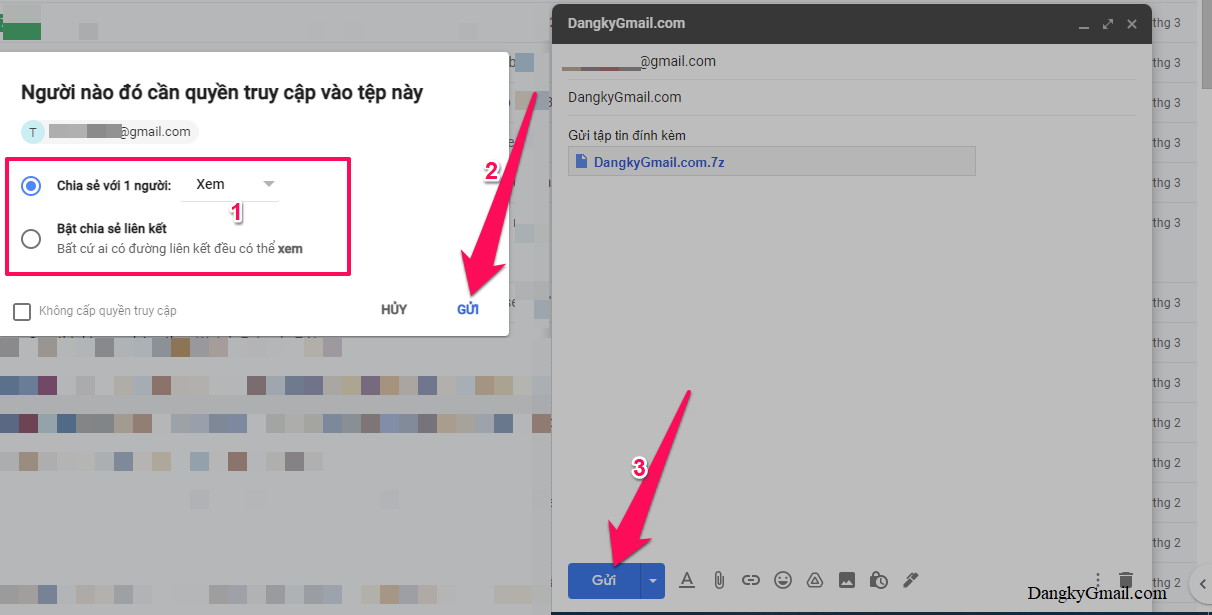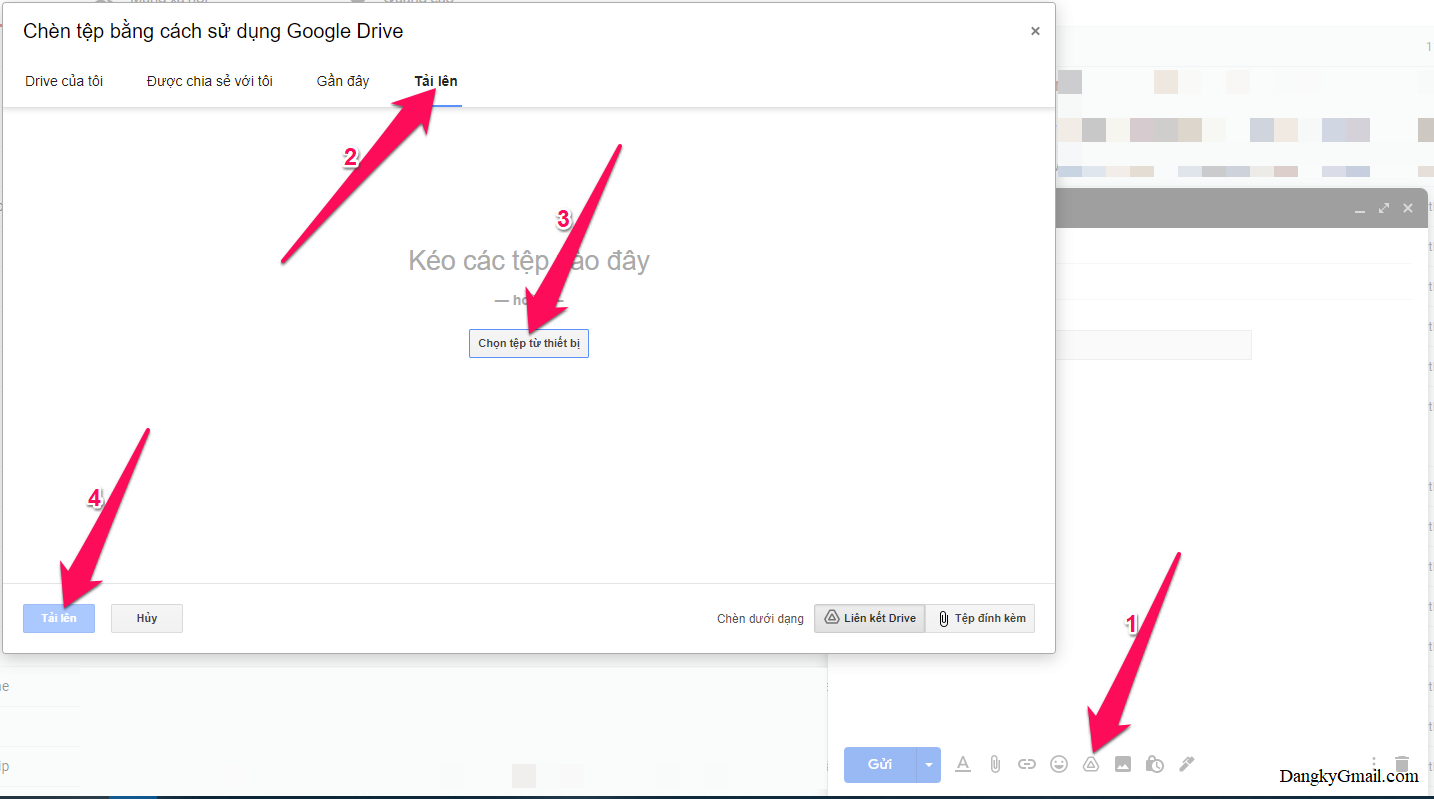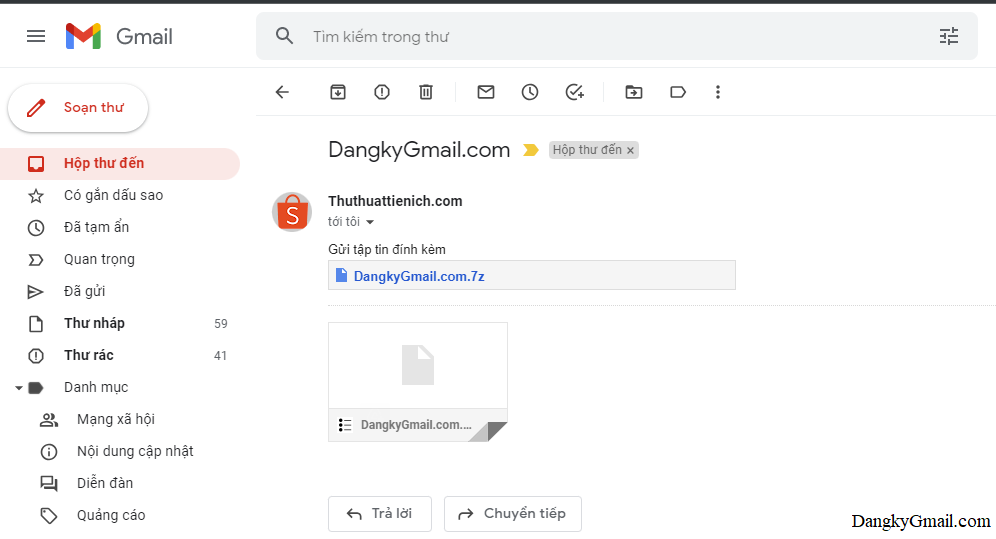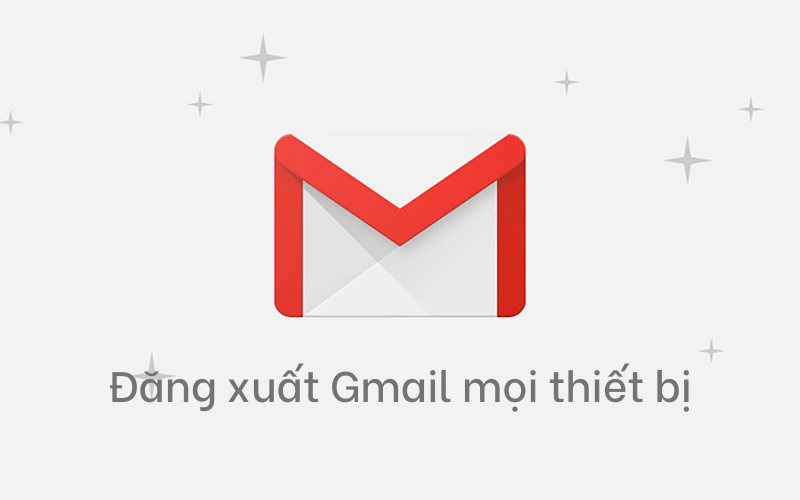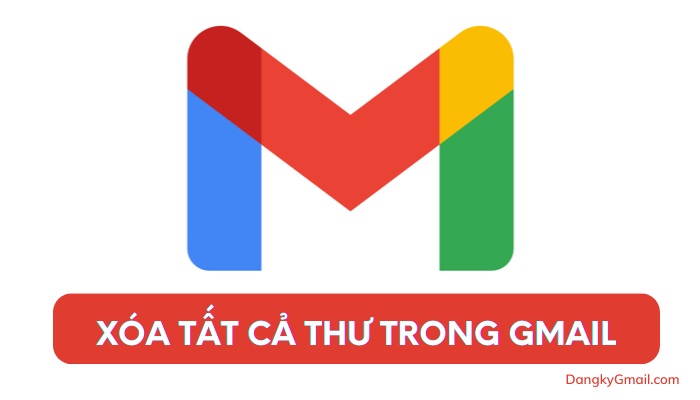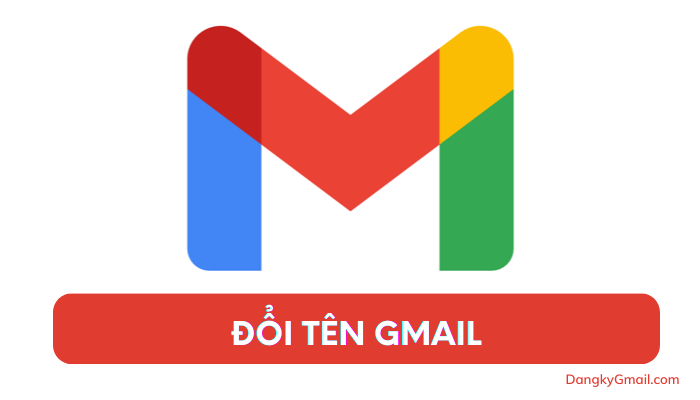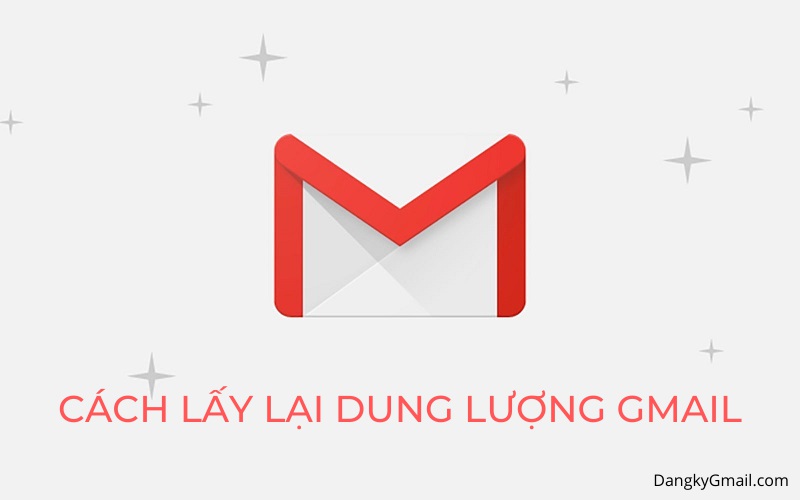Hướng dẫn cách gửi file, tập tin không giới hạn dung lượng qua Gmail. Nếu đính kèm tập tin theo cách thông thường khi gửi email bằng dịch vụ Gmail thì bạn chỉ có thể gửi tối đa tập tin có dung lượng lên đến 25 MB. Tuy nhiên, bạn có thể gửi tập tin lớn hơn với thủ thuật bên dưới
Thực tế, bạn có gửi tập tin không giới hạn dung lượng qua Gmail, phụ thuộc vào dung lượng tài khoản Gmail (Google) của bạn còn trống bao nhiêu, bạn có thể mua thêm dung lượng cho tài khoản Gmail theo hướng dẫn ở đây
Hướng dẫn cách gửi file, tập tin không giới hạn dung lượng qua Gmail
*Lưu ý: Nếu là thư mục có chứa nhiều tập tin bên trong thì bạn cần nén lại trước khi gửi
Khi chèn tập tin lớn > 25MB vào Gmail theo cách bình thường, bạn sẽ nhận được thông báo “Tệp lớn phải được chia sẻ bằng Google Drive”, bạn nhấn nút OK, đã hiểu thì tập tin này sẽ được tải lên Google Drive và chèn vào email sau khi hoàn tất
Tùy chỉnh chế độ truy cập tệp cho người nhận, mặc định là chỉ cho phép người nhận xem & tải tập tin. Tiếp đó nhấn nút Gửi
Lúc này bạn sẽ được đưa quay trở lại khung soạn email gửi đi, bạn chỉ cần nhập địa chỉ người nhận, nhập tiêu đề và nội dung rồi nhấn nút Gửi
Hoặc đính kèm thủ công theo các bước này
Người nhận sẽ nhận được email có chứa file đính kèm như hình dưới, có thể tải về hoặc mở bằng Google Drive
Chúc các bạn thành công!!!